Alle Praxis-Links des Buchs:
- Registrierung bei Adwords
- Richtige Nische finden
- Konkurrenzanalyse
- Market Samurai
- Deinen Blog erstellen
- WordPress Installation
- Geld verdienen mit Amazon
- WordPress SEO
Es gibt die allgemeine Meinung, dass es unglaublich aufwendig sei, eine eigene Webseite oder einen Blog zu erstellen. Manche meinen, dass es tausende Euro kosten muss oder Programmierkenntnisse benötigt. Dieser Artikel und das dazugehörige Video sind der Beweis, dass es möglich ist, einen Blog in unter 10 Minuten Zeitaufwand zu erstellen und sogar den ersten Beitrag zu veröffentlichen.
Schritt-für-Schritt Anleitung zu Deinem eigenen Blog

Wie Erstelle Ich Einen Blog – Schritt 1:
Um einen eigenen Blog bzw. eine Webseite aufzubauen, müssen wir diese zunächst bei einem Webhost registrieren. Das ist ein Anbieter, auf dessen Server all Deine Daten für deine Webseite gespeichert werden. Dieser ist in unserem Fall All-Inkl.
Ich bin selbst seit Anfang 2015 Kunde bei All-Inkl und extrem zufrieden. Tolles Preis-Leistungsverhältnis und super Service, wenn eine Frage anstehen sollte.
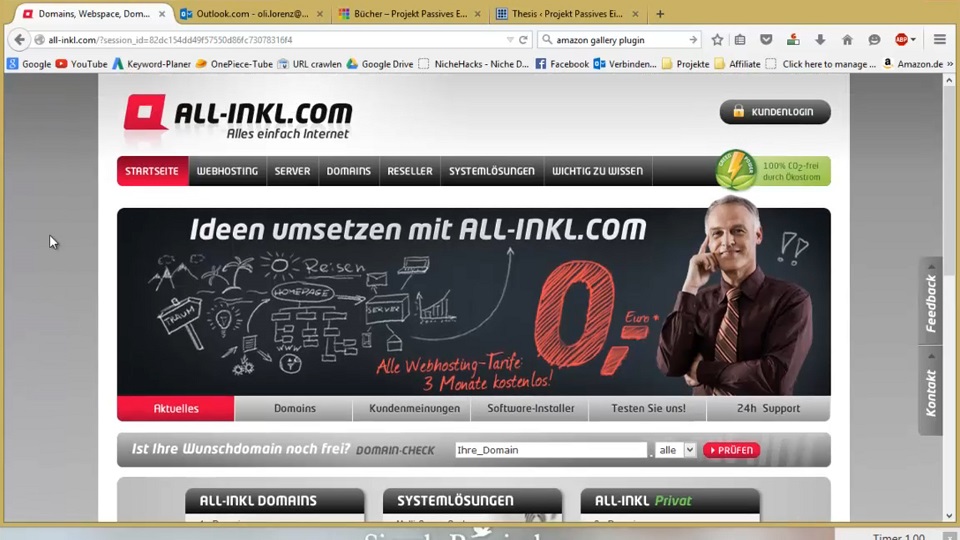
Wie Erstelle Ich Einen Blog – Schritt 2:
Damit Du Deine Webseite bei All-Inkl anmelden kannst, klicke einfach auf „Webhosting“.

Wie Erstelle Ich Einen Blog – Schritt 3:
Somit gelangst Du auf eine Seite mit einer Auswahl von verschiedenen Hosting-Tarifen. Wähle hier einfach den günstigsten Tarif aus. Bei diesem sind alle wichtigen Grundvoraussetzungen gegeben, um einen erfolgreichen Blog aufzubauen. Außerdem bekommst Du in diesem Tarif von All-Inkl noch zwei weitere Domainnamen kostenlos dazu, ohne einen Cent mehr zahlen zu müssen.
Klicke also beim günstigsten Angebot auf „Bestellung“.

Wie Erstelle Ich Einen Blog – Schritt 4:
Gib jetzt einen Domainnamen Deiner Wahl ein. Also den Namen, den Deine Webseite später haben soll. In meinem Beispiel „www.der4minutenblog.de“. Es ist möglich, dass Deine angegebene Adresse nicht mehr verfügbar ist. In diesem Fall hat schon jemand anderes diesen Webseitennamen registriert.
Also musst Du entweder einen anderen Namen wählen oder ein anderes Webseitenkürzel aussuchen. Mit Webseitenkürzel meine ich z.B. das „.de“ oder „.com“ oder „.net“ am Ende einer Webseitenadresse. Es gibt viele verschiedene Kürzel, versuche jedoch „de“, „com“, „net“ oder „info“ zu nutzen, da diese die gängigsten sind 🙂
Wenn Du Deine Webseite benannt hast, klicke auf „weiter“.
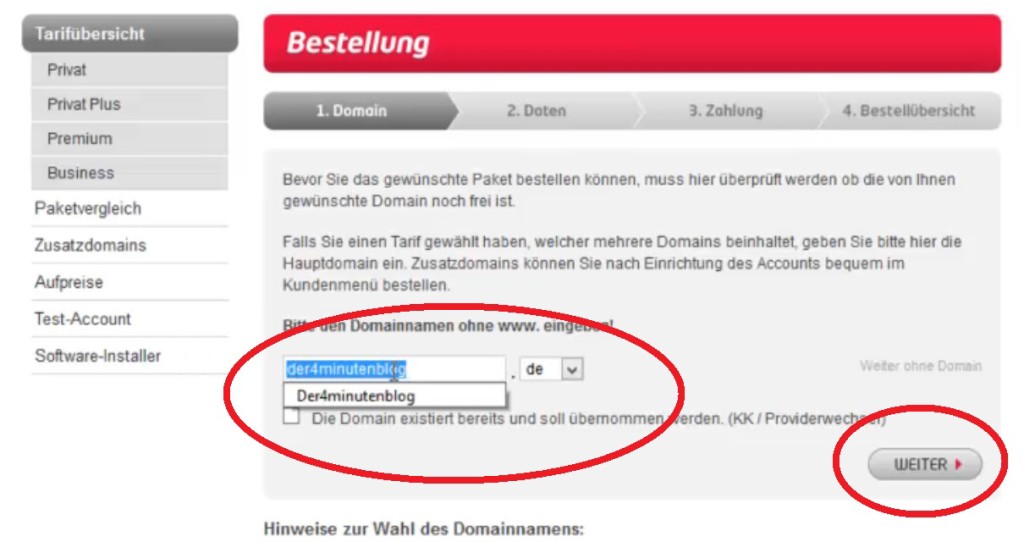
Wie Erstelle Ich Einen Blog – Schritt 5:
Auf der nächsten Seite füllst Du Deine persönlichen Daten aus. Pflichtfelder, die Du ausfüllen musst, sind mit einem Sternchen markiert. Also beispielsweise Vor- und Nachname. Kreuze das untere Kästchen an und klicke wieder auf „weiter“.

Wie Erstelle Ich Einen Blog – Schritt 6:
Als nächstes musst Du Deinen persönlichen Freischaltecode generieren. Du hast die Möglichkeit, Deine Mobilnummer einzugeben und eine sofortige SMS mit Code zu bekommen. Oder Du lässt Dir Deinen Freischaltecode per Post zuschicken (was natürlich länger dauert). Die Entscheidung bleibt Dir überlassen. Ich persönlich bevorzuge die SMS-Variante.
Gib Deine Mobilnummer ein und klicke auf „weiter“.

Wie Erstelle Ich Einen Blog – Schritt 7:
Gleich haben wir es geschafft. Jetzt gibst Du Deine Kontodaten ein, damit All-Inkl die monatlichen 4,95 € automatisch von Deinem Konto abbuchen kann. Klicke wieder auf das untere Kästchen und auf „weiter“.

Wie Erstelle Ich Einen Blog – Schritt 8:
Nun bist Du bei Deiner Bestellübersicht angekommen und hakst das Kästchen der Allgemeinen Geschäftsbedingungen an. Diese kannst Du durchlesen, indem Du auf die rote Verlinkung „Allgemeine Geschäftsbedingungen“ klickst.
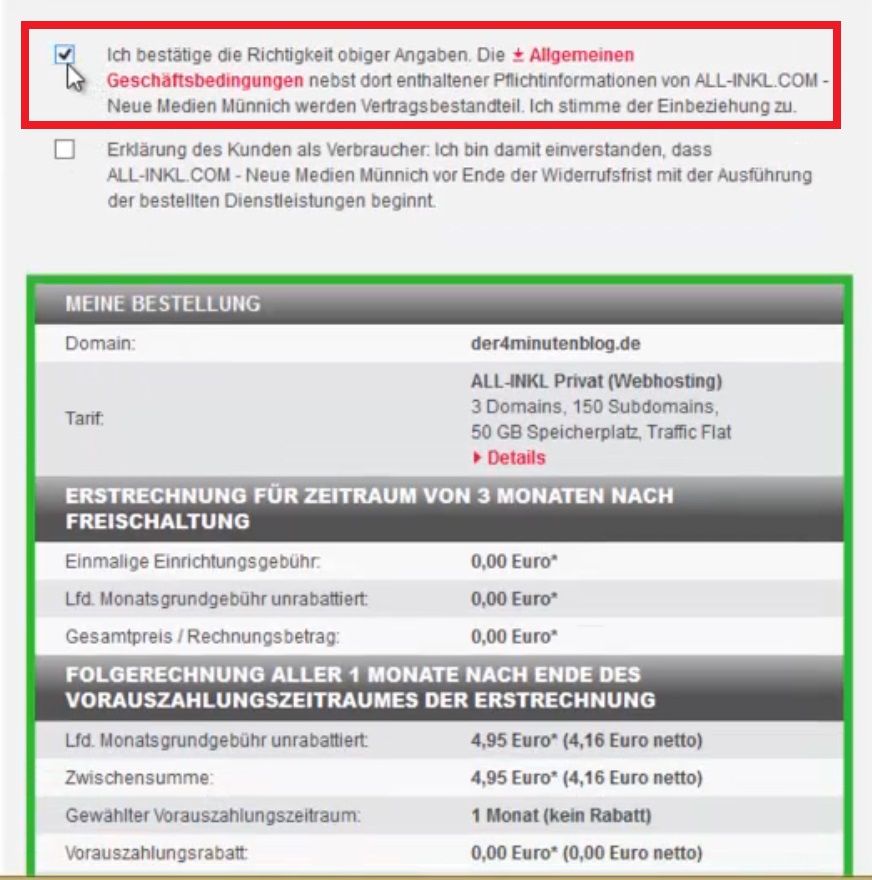
Wie Erstelle Ich Einen Blog – Schritt 9:
Vorletzte Seite 🙂 Gib Deinen Freischaltecode ein, den Du mittlerweile via SMS oder Post bekommen hast. Klicke auf „freischalten“.

Wie Erstelle Ich Einen Blog – Schritt 10:
Logge Dich in Deinem persönlichen E-Mail-Postfach ein und suche die E-Mail von „Bestellsystem“ (siehe unten). Diese automatische Mail enthält die nötigen Zugangsdaten, damit wir gleich Deine Webseite erstellen können. Klicke die E-Mail an.
Falls Du keine E-Mail bekommen hast, dann schaue im SPAM-Ordner nach. Ansonsten rufe die kostenlose Hotline von All-Inkl an.
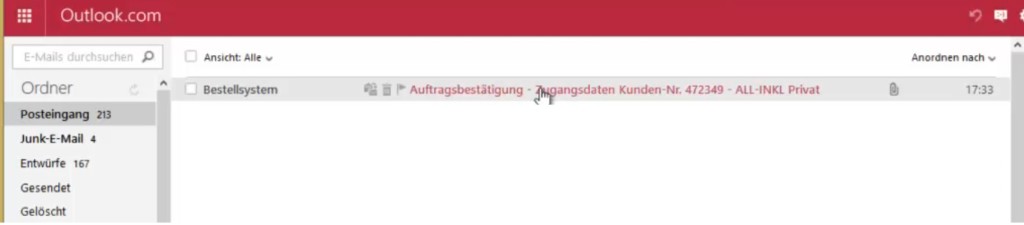
Wie Erstelle Ich Einen Blog – Schritt 11:
Innerhalb der E-Mail befinden sich die Logindaten, die Du gleich benötigst. Außerdem findest Du dort auch die Links zu den Bearbeitungsseiten für Deine Webseite (blaue Links, siehe unten).
Klicke beide Links an. Der erste Link führt zur „Members Area“, also dem Mitgliederbereich. Dort kannst Du Deine Rechnung sehen und allgemeine Informationen finden.
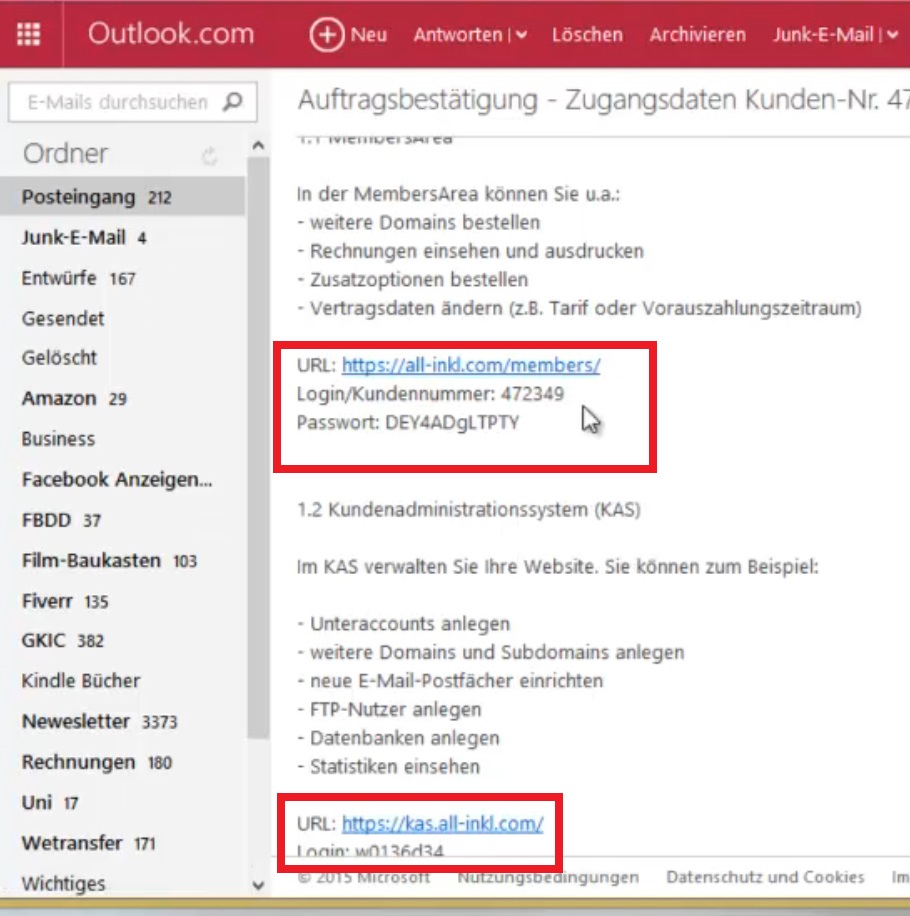
Der zweite Link ist momentan der wichtigere. Dieser führt zum „KAS“. Dort stellen wir die nötigen Hebel, um damit unsere eigene Webseite zu erstellen.
Wie Erstelle Ich Einen Blog – Schritt 12:
Trage die jeweilige Login-Information und das Passwort (in der E-Mail) in die Felder ein. Schau Dich in der Members Area ruhig um. Jedoch brauchen wir den Zugang nicht, um jetzt unsere Webseite aufzubauen.
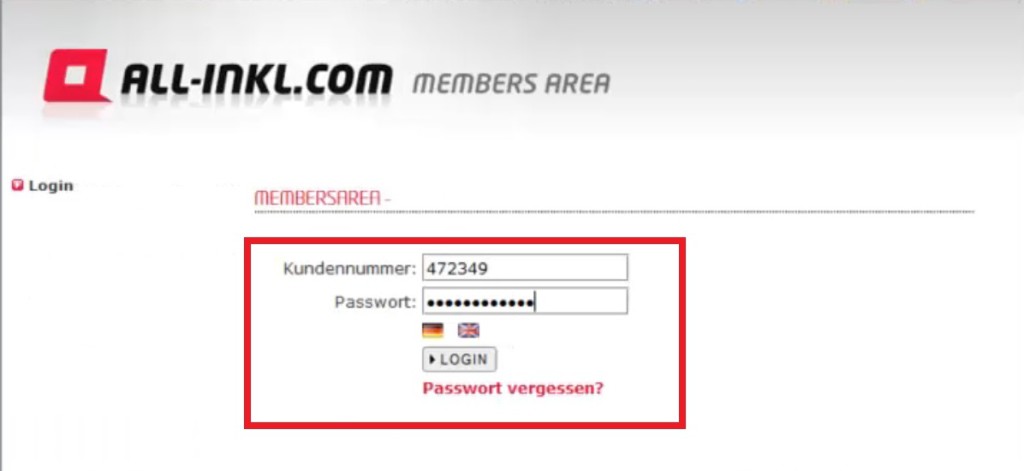
Wie Erstelle Ich Einen Blog – Schritt 13:
Genauso überträgst Du die Login-Informationen aus der E-Mail in den KAS-Bereich. Klicke auf Login, um Zugang zu bekommen.
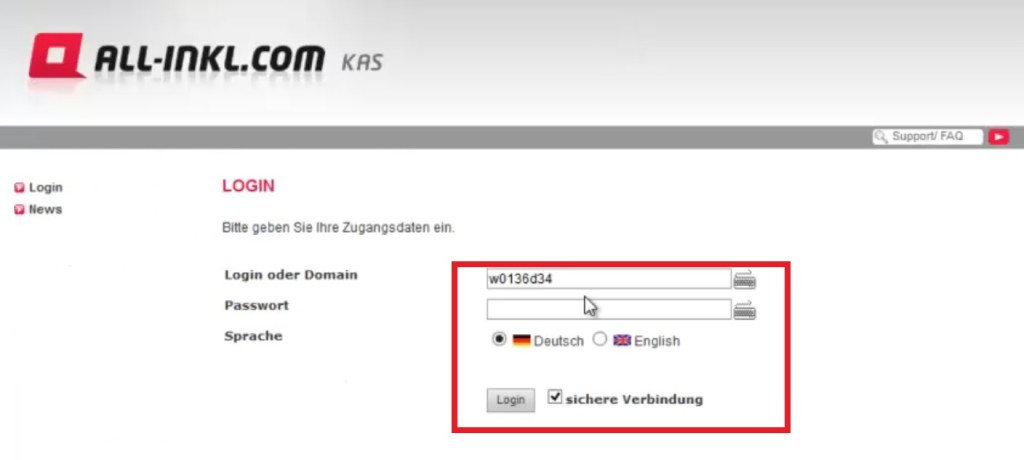
Wie Erstelle Ich Einen Blog – Schritt 14:
Achtung: Es dauert meistens ca. 15 Minuten, bis der Zugang freigeschaltet ist. Hol Dir also in der Zwischenzeit einen kleinen Happen und gib dem System ein bisschen Zeit.

Wie Erstelle Ich Einen Blog – Schritt 15:
Nachdem Du Dich erfolgreich angemeldet hast, klicke in der linken Menüspalte auf „Datenbanken“.
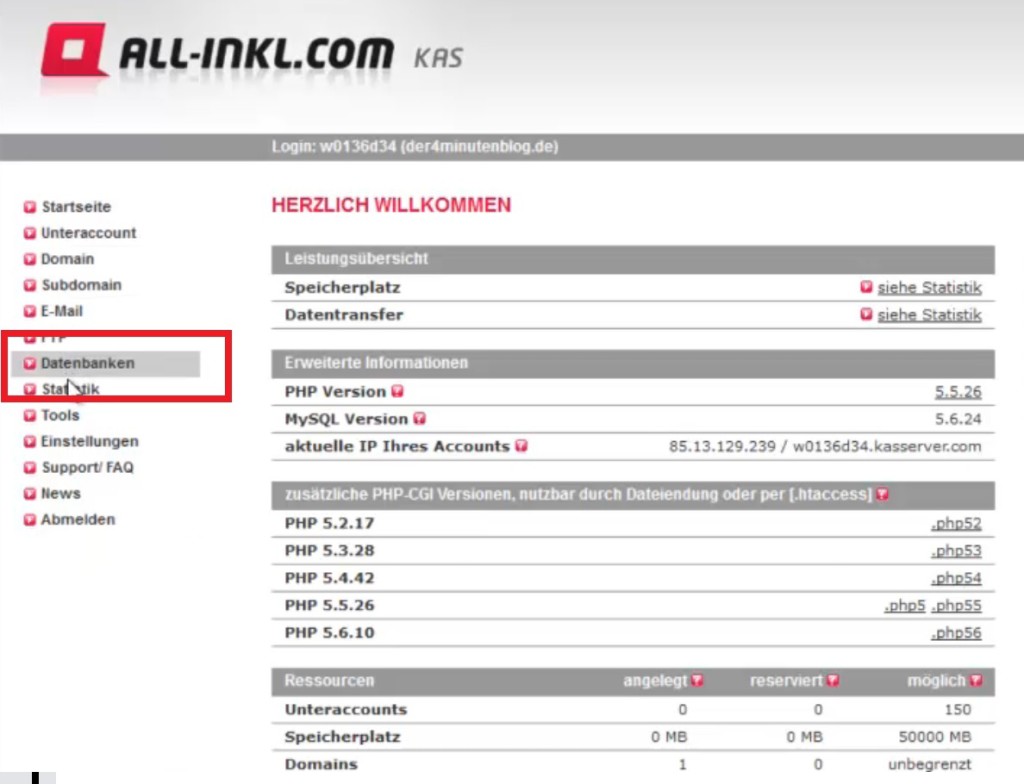
Wie Erstelle Ich Einen Blog – Schritt 16:
Wir erstellen eine neue Datenbank, damit wir gleich im Nachhinein unsere Webseite darauf speichern können. Keine Sorge, es ist nicht zwingend wichtig diesen Schritt zu verstehen, da er nur einmal ausgeführt werden muss.
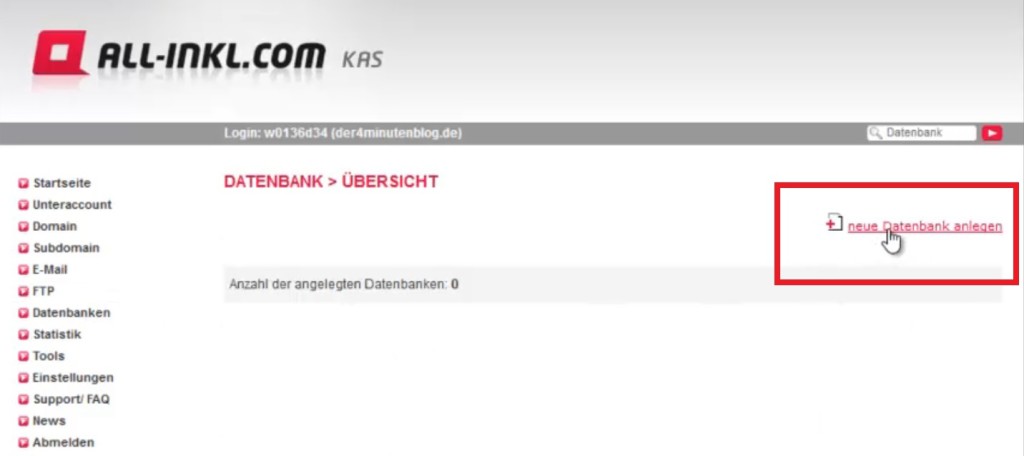
Wie Erstelle Ich Einen Blog – Schritt 17:
Gib jetzt bei „Kommentar“ den Namen Deiner Webseite ein. Somit bekommt die Datenbank den gleichen Namen und Du kannst diese in Zukunft leicht erkennen. Außerdem musst Du ein beliebiges Passwort eingeben. Trage am besten ein Passwort ein, welches Du standardmäßig benutzt.
Klicke auf „speichern“.
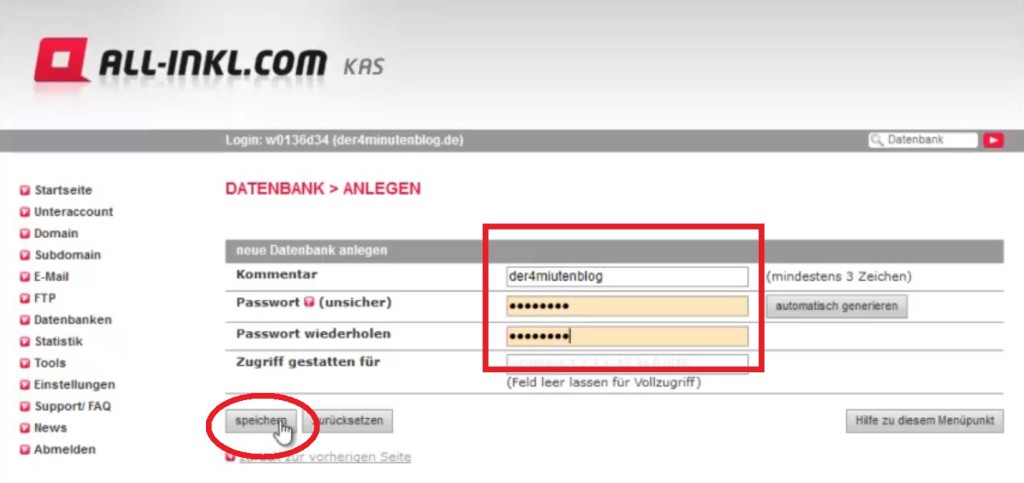
Wie Erstelle Ich Einen Blog – Schritt 18:
Klicke jetzt auf die linke Menüspalte „Tools“.

Wie Erstelle Ich Einen Blog – Schritt 19:
Als nächstes klicke das Feld „Software Installation“ an. Wir installieren jetzt gleich die Software WordPress (kinderleichtes Baukastensystem), damit Du extrem einfach Artikel schreiben oder Deine Webseite verändern und gestalten kannst. Dafür musst Du natürlich nicht programmieren können.
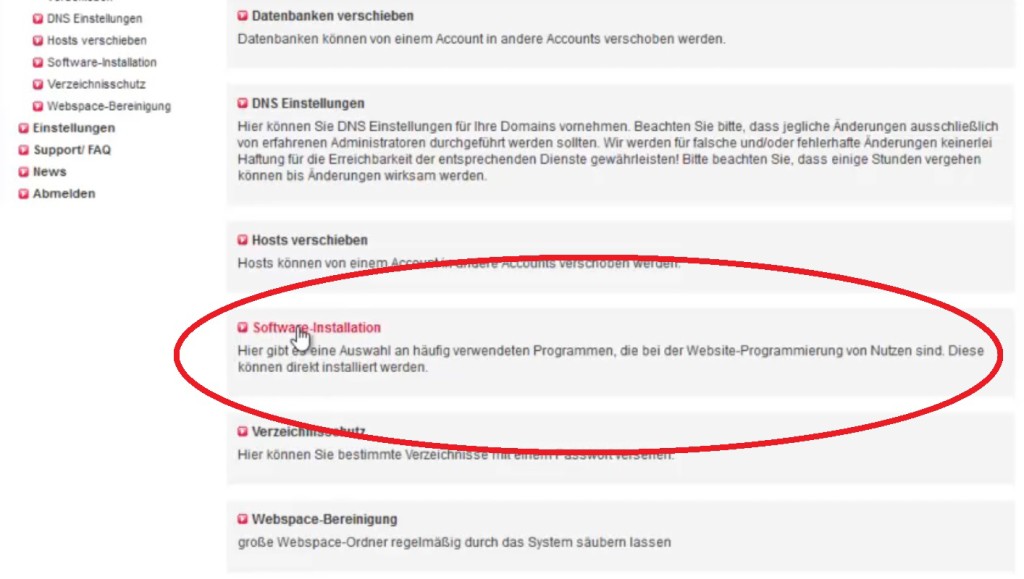
Wie Erstelle Ich Einen Blog – Schritt 20:
Als nächstes klickst Du unter dem Dropdown-Menü „Domain“ Deinen Webseitennamen an. In meinem Fall ist es „der4minutenblog.de“.
Klicke auf „weiter“.

Wie Erstelle Ich Einen Blog – Schritt 21:
Wähle jetzt unter der Auswahl Blog „WordPress“ aus. Trage einen Benutzernamen Deiner Wahl ein und eine administrative E-Mail Deiner Wahl. Für den Benutzernamen kannst Du einfach den Namen Deiner Webseite benutzen und die E-Mail sollte Deine typische Haupt-E-Mail sein.
Klicke wieder auf „weiter“.

Wie Erstelle Ich Einen Blog – Schritt 22:
Als nächstes wählst Du bei Datenbank Deine Webseite aus. In den vorherigen Schritten hast Du bereits eine Datenbank mit dem Namen Deiner Webseite erstellt. Jetzt klickst Du genau diese im Dropdown-Menü an.

Wie Erstelle Ich Einen Blog – Schritt 23:
Jetzt hakst Du die Lizenzen und den Haftungsausschluss an und klickst „Installation jetzt starten“.

Wie Erstelle Ich Einen Blog – Schritt 24:
Jetzt bekommst Du alle Informationen, um Dich bei WordPress (Deinem Baukastensystem) anzumelden. Das Aktivieren dauert laut All-Inkl 10 Minuten, jedoch klappt es bei mir immer direkt. Kopiere oder schreibe Deinen Link (unteres Bild: erster roter Kasten) in Deinen Internetbrowser.
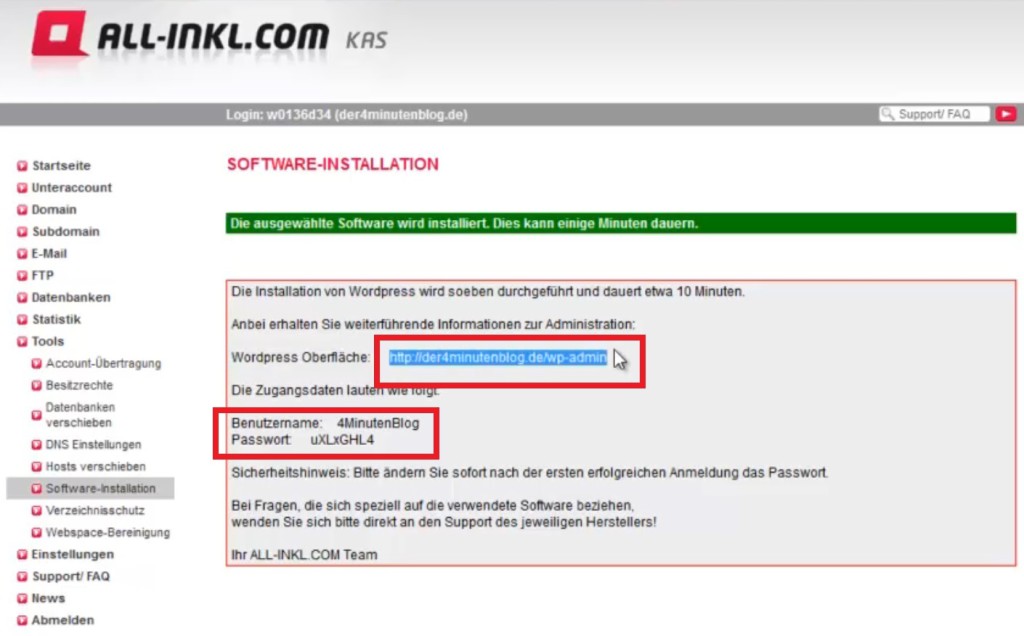
Wie Erstelle Ich Einen Blog – Schritt 25:
Trage jetzt den Benutzernamen und das Passwort der vorherigen Seite ein. Falls Du die Seite mit den Logindaten NICHT mehr finden kannst, schaue in Dein E-Mail-Postfach. Dort wurden Dir die Informationen zusätzlich geschickt.
Schreibe den Sicherheitscode ab und klicke auf „anmelden“.

Wie Erstelle Ich Einen Blog – Schritt 26:
Jetzt bist Du im Baukastensystem WordPress eingeloggt und befindest Dich auf der Startseite. Ab diesem Zeitpunkt musst Du Dich nicht mehr bei All-Inkl anmelden, da Du alles auf Deiner neuen Webseite von WordPress steuerst. Auf der linken Seite findest Du die Navigationsleiste.
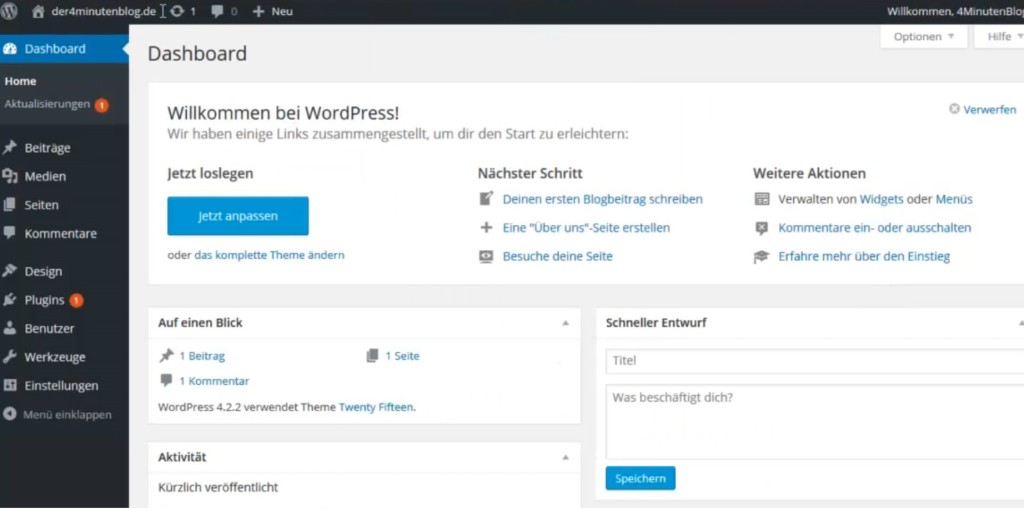
Wie Erstelle Ich Einen Blog – Schritt 27:
Klicke innerhalb der linken Navigationsleiste auf den Menüpunkt Beiträge. Damit kannst Du Deinen allerersten Beitrag erstellen.
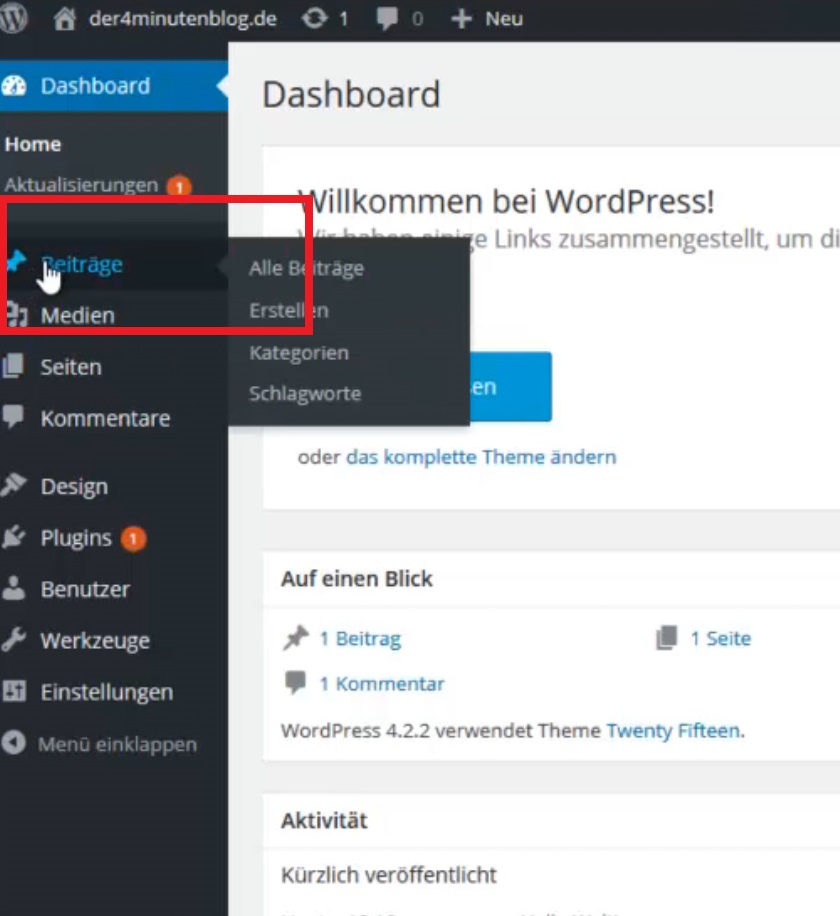
Wie Erstelle Ich Einen Blog – Schritt 28:
Klicke jetzt auf „erstellen“.
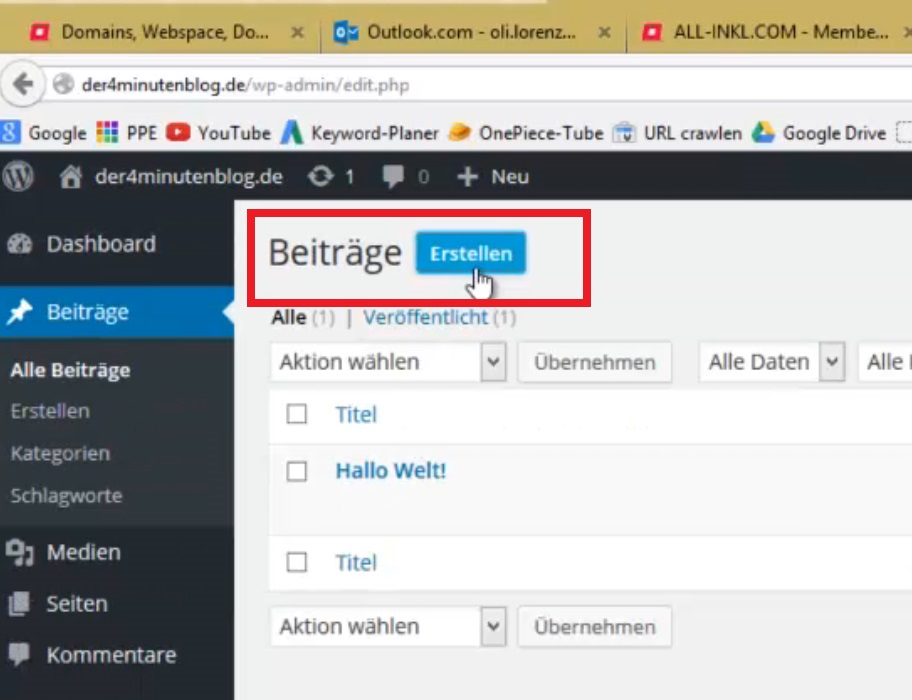
Wie Erstelle Ich Einen Blog – Schritt 29:
Jetzt kannst Du Deinen Seitentitel und einen Text einfügen. Schreibe etwas nach Deinem Belieben und klicke dann auf „veröffentlichen“. Somit stellst Du Deinen allerersten Beitrag online. Keine Sorge, Du kannst diese im Nachhinein auch löschen oder verändern.

Wie Erstelle Ich Einen Blog – Schritt 30:
Aktualisiere jetzt Deine Webseite in Deinem Browser oder gib Deine normale Homepage-Adresse ein. Somit kannst Du Deinen neuen und aktuellen Artikel online sehen. In meinem Fall habe ich www.der4minutenblog.de“ eingegeben.
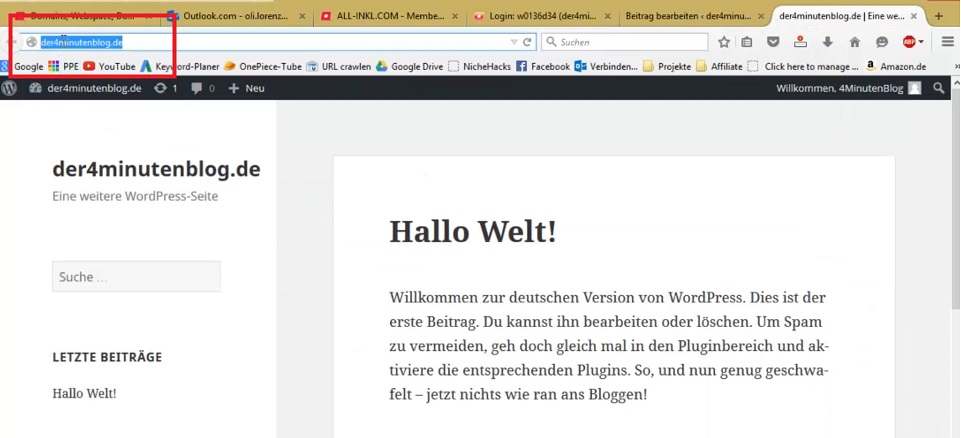

Ich hoffe, dass der Beitrag Dir geholfen hat. Wenn ja, dann klicke auf den „Like-Button“ auf der linken Seite dieses Artikels.
Möchtest Du eine erfolgreiche Nischenseite aufbauen und brauchst eine Klick-für-Klick Anleitung ?
Dann hol Dir meinen neuen Nischenaufbau Videokurs „Turbo Blog 100!



